封面不加页码从第二页开始
来源:网络收集 点击: 时间:2024-03-10【导读】:
有时候制作的Word文档会加上一个封面,这样看上去更加好看,但是封面是不用加页码的,是从第二页开始添加页码,那该怎么设置呢?这里给大家分享一下操作过程。品牌型号:联想笔记本G40-30系统版本:微软Windows 7旗舰版软件版本:Word2010方法/步骤1/5分步阅读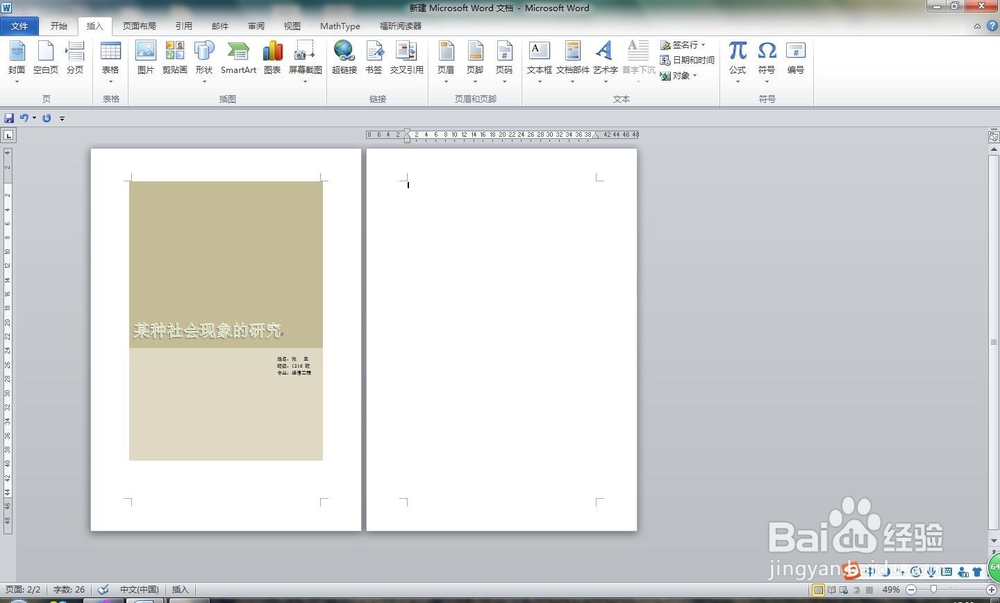
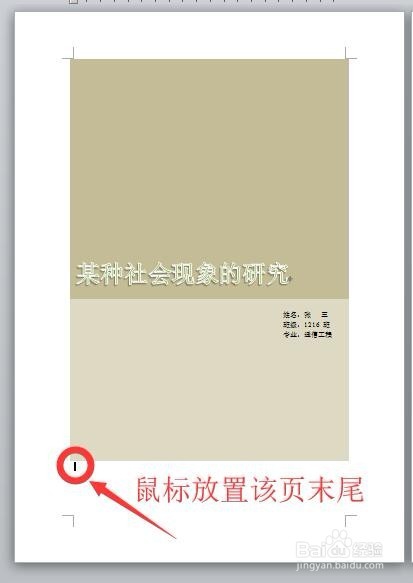 2/5
2/5 3/5
3/5 4/5
4/5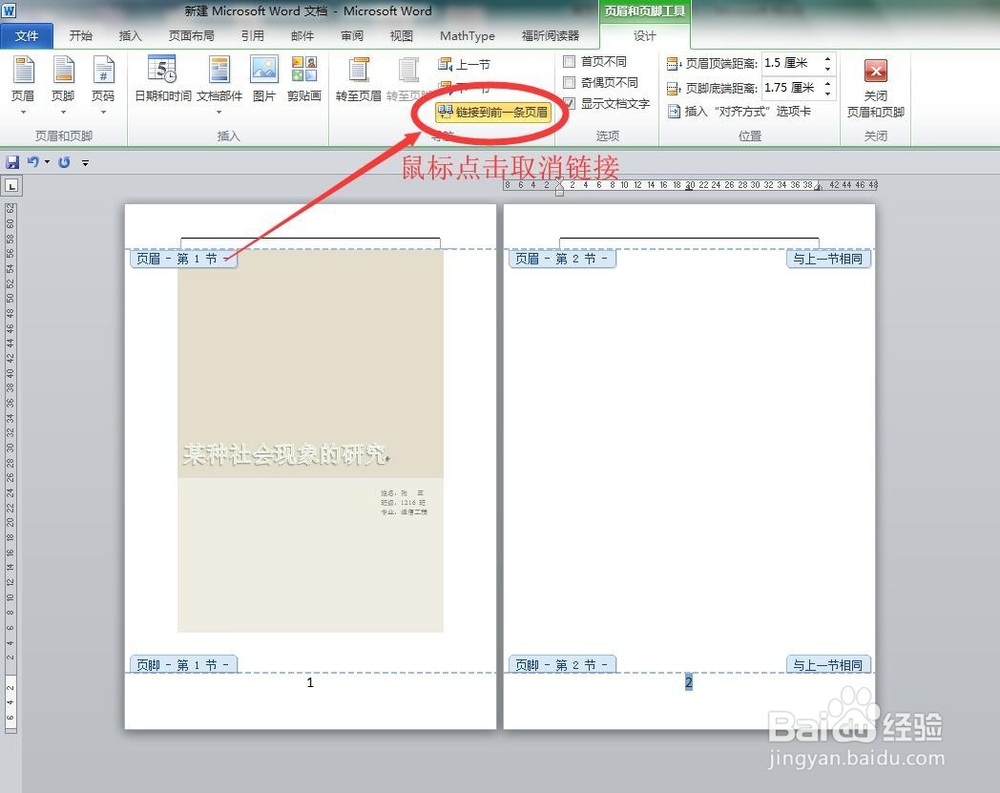
 5/5
5/5

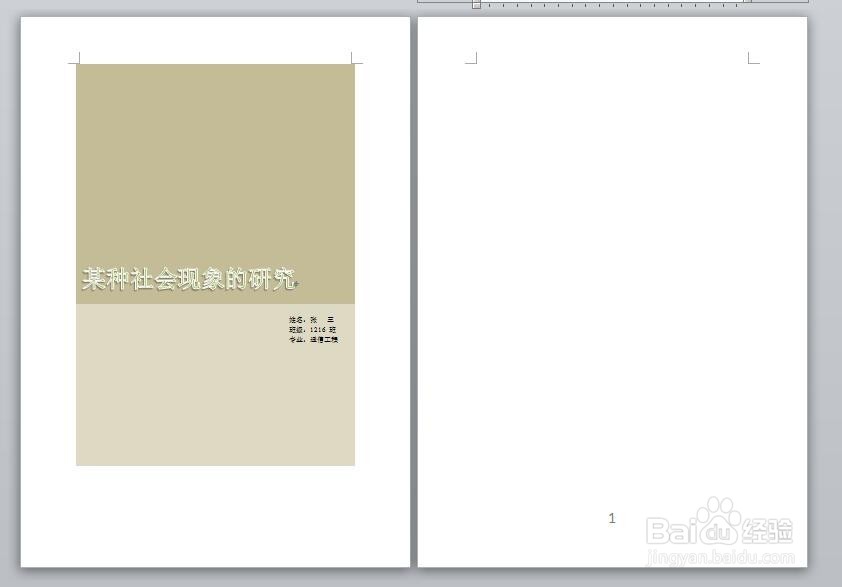 注意事项
注意事项
首先,打开含有封面的Word文档,并将鼠标放在第一页末尾处,如下图所示,这一步操作是为了添加分节符。
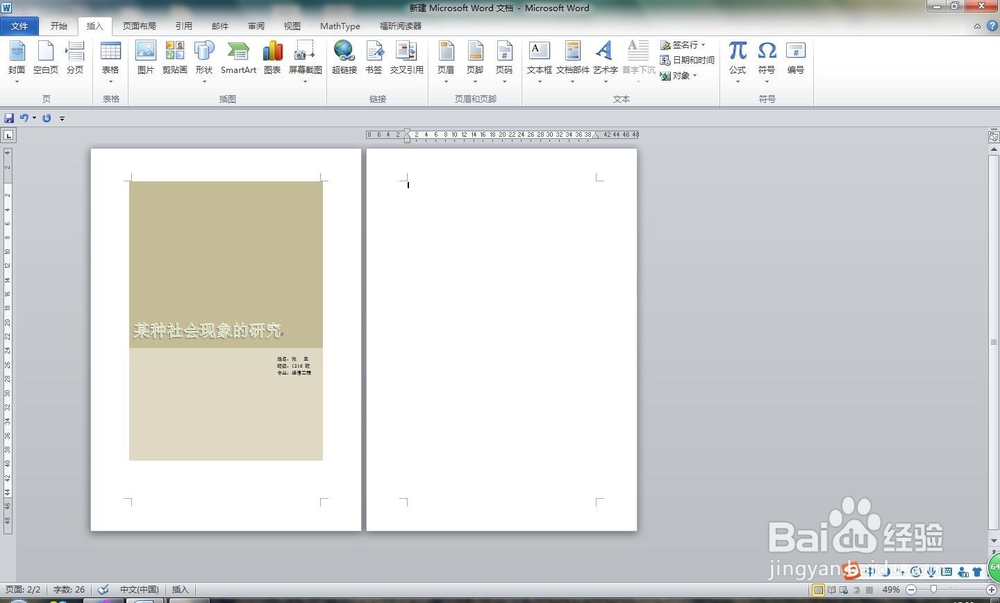
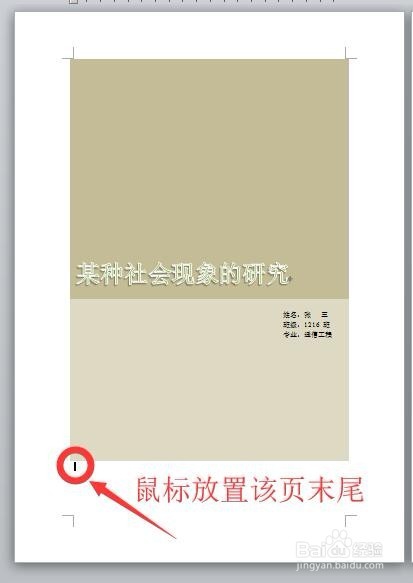 2/5
2/5下面开始添加分节符,依次点击:页面布局-分隔符-下一页。这时第一页和第二页之间就添加了分节符,目的就是使两页可以进行独立编辑页码。
 3/5
3/5接下来插入页码,依次点击:插入-页码-页面底端-普通数字2。当然也可根据要求选择合适的页码格式。
 4/5
4/5这样就把页码插入进来了,将“链接到前一条页眉”取消掉,这样第二页的编码就和首页无关了,将鼠标停留在第二页页码位置,点击“页码”中的“设置页码格式”。
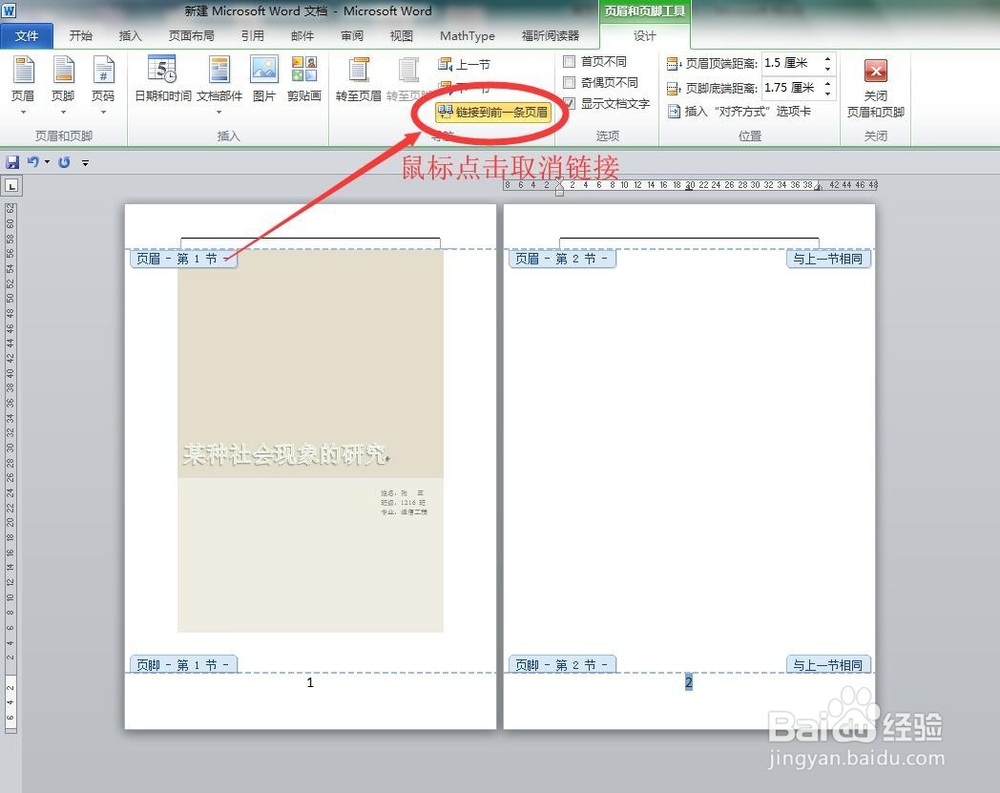
 5/5
5/5在弹出的“页码格式”对话框里面,选中“起始页码”,并输入“1”,表示从1开始编码。下面把第一页页码删除即可。


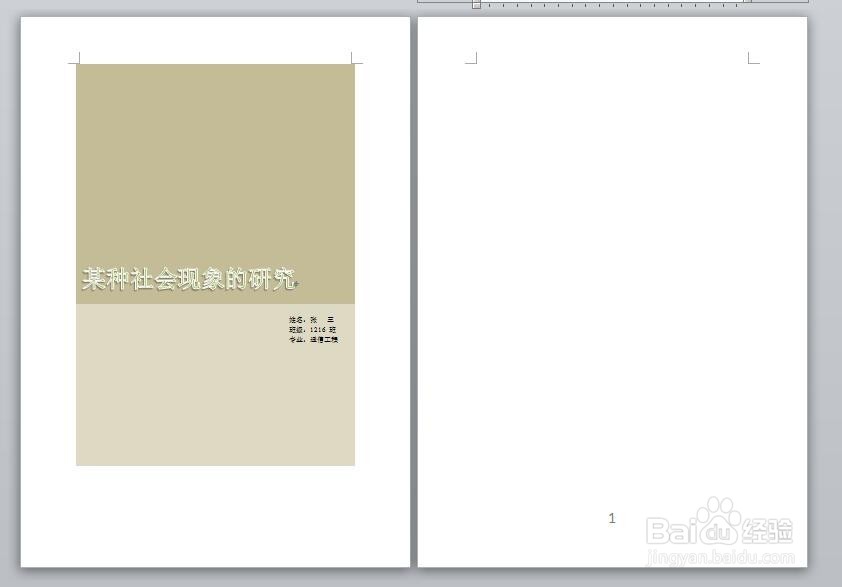 注意事项
注意事项熟悉了分节符编码会轻松很多。
版权声明:
1、本文系转载,版权归原作者所有,旨在传递信息,不代表看本站的观点和立场。
2、本站仅提供信息发布平台,不承担相关法律责任。
3、若侵犯您的版权或隐私,请联系本站管理员删除。
4、文章链接:http://www.1haoku.cn/art_302789.html
上一篇:普拉多打方向减震太硬症状
下一篇:OPPO软件商店怎么设置头像
 订阅
订阅